8 công cụ miễn phí thay đổi “bộ mặt” Windows
Giao diện Windows luôn không đổi theo thời gian. Sự ra đời của Windows Vista đươc xem là một bước cải tiến về giao diện cua Windows, nhưng vân rât nham chan. Nhưng công cu dươi đây se giup ban lam mơi cho “bô măt” Windows đang sư dung.
Ban đầu nhìn các giao diện mặc định của Windows trông cũng khá bắt mắt nhưng càng về sau thì sẽ trở nên nhàm chán. Những ứng dụng dưới đây sẽ giúp bạn cải thiện giao diện Windows và thêm một số biểu tượng và nâng cao khả năng sử dụng.
Hiệu ứng desktop 3 chiêu giup mơ rông không gian lam viêc va co cam giac như đang sư dung… man hinh cam ưng. Để lam đươc điêu nay, bạn có thể sư dung Shock 4 Way 3D.
Chương trinh sẽ tạo ra 4 destop khac nhau va xoay chuyên giưa chung băng hiêu ưng 3D đẹp măt. Trên môi desktop,ngươi dungco thê chưa cưa sô cua cac ưng dung khac nhau, tranh tinh trang chông cheo hoăc lôn xôn khi lam viêc vơi nhiêu cưa sô.
Ngoai ra, ngươi dung cung có thể điều chỉnh transparency (độ trong suốt), zoom levels (phóng to thu nhỏ ), hotkey ( phím nóng ) và lựa chọn ảnh để trên background khi xoay chuyên giưa cac man hinh….
2. WinFlip
Vơi Windows Vista, khi nhân tô hơp phim Alt-Tab đê chuyên đôi cưa sô, hiêu ưng WinFlip se xuât hiên đê ban chon cưa sô phu hơp.
Video đang HOT
Nêu đang sư dung XP va muôn mang hiêu ưng đep măt nay đên cho may tinh cua minh, ban co thê nhơ đên phân mêm miên phi mang tên WinFlip.
Ứng dụng này sẽ cho bạn rất nhiều tùy chọn – bạn có thể điều chỉnh phím nóng và chỉ định điều chỉnh destop 3D bằng chuột. Thậm chí bạn có thể loại bỏ một vài cửa sổ nằm trong giao diện bằng cách chỉ định chúng vào danh sách “loại trừ”. Một ky tư sẽ xuất hiện bên cạnh mỗi cửa sổ, nhấn trực tiếp vào ky tư đó để điều chỉnh cac thiêt lâp cho mỗi cửa sổ.
3. DExpose2
Nếu hiêu ưng chuyên đôi cưa sô dang 3D cua Windows Vista không đáp ứng nhu cầu hoăc chưa “đôc đao”, thì bạn có thể thử nghiệm hiêu ưng chuyên đôi cưa sô cua MacOS với DExpose2.
Sau khi cài đặt, nhấn F9, chương trinh sẽ hiển thị tất cả các cửa sổ mà bạn đang mở. Từ đây, bạn có thể chon đê chuyển đổi sang một cửa sổ riêng biệt, thu nhỏ hoặc đóng các cửa sổ… Bạn cũng có thể nhấn F11 để thu nhỏ tất cả các cửa sổ cùng lúc và hiển thị man hinh desktop.
4. TrueTransparency
TrueTransparency là ứng dụng hưu ich giúp bạn thay đổi đường viền (khung) của các cửa sổ mà bạn đang mơ, để giúp chúng nổi bật và rõ ràng hơn. Bạn có thể lựa chọn một trong 4 kiêu giao diên đương viên mà ứng dụng cung câp để thay thế đường viền măc đinh cua Windows.
5. ObjectDock
Tư lâu, hê điêu hanh Mac đăc trưng vơi thanh Dock, trên đo co chưa shortcut cua cac ưng dung, thư muc… đê ngươi dung co thê kich hoat cac ưng dung chưa trên đo đươc nhanh chong. Thanh Dock nay cua Mac ngoai tac dung giup thuân tiên hơn trong viêc sư dung, con co tac dung lam đep cho man hinh.
Nêu la ngươi dung Windows, nhưng lai yêu mên sư thuân lơi cung như ve đep cua thanh Dock trên MacOS, ban co thê nhơ đên sư giup đơ cua ObjectDock.
Vơi ObjectDock, ban se co thanh công cu chưa cac shortcut cua chương trinh, cac thư muc… vơi giao diên đep măt va đôc đao.
6. Thoosje Windows 7 Sidebar
Dương như nhân ra đươc sư yêu thich cua ngươi dung vơi thanh Dock cua MacOS, Microsoft đa bô sung thêm tinh năng Sidebar trong Windows Vista (va bây giơ la Windows 7), la môt thanh công cu tương tư như thanh Dock cua MacOS, đê ngươi dung co thê chưa trên đo cac biêu tương, thư muc hoăc cac widget vơi môt chưc năng nao đo.
Di nhiên, thanh Sidebar nay cung co tac dung lam đep cho man hinh desktop.
Nêu đang sư dung Windows XP, nhưng lai yêu thich thanh Sidebar cua Vista hay Windows 7, hay thư sư dung Thoosje Windows 7 Sidebar.
7. DeskONtop!
Nếu bạn thích một giao diện đơn giản, gọn gàng như mặc định, nhưng muốn thực hiện các công việc thuân tiên trên giao diện đó thì bạn có thể chọn Deskontop.
DeskONtop sẽ cung cấp một bản thu nhỏ cua desktop máy tính khi bạn kích vào biểu tượng cua chương trinh trên khay hệ thống, bạn có thể kich hoat các chương trình từ desktop thu nhỏ này giống như việc kich hoat chúng trên desktop thưc sư. Điêu nay giup ban kich hoat cac chương trinh trên desktop ma không cân phai thu nho cac cưa sô đang mơ.
Sau khi cai đăt DeskONtop, bạn có thể ẩn đi tất cả các biểu tượng trên desktop chinh (Kích chuột phải vào desktop và chọn Arrange Icons By, rồi bỏ dấu ở tuy chon show desktop icons) để có được một giao diện gọn gàng hơn. Sau đo, ban vẫn có thể truy cập các shortcut cua cac ưng dung thông qua giao diện cua DeskONtop.
8. Visual Tooltip
Visual Tooltip cung cấp cho ngươi dung các hình ảnh thu nhỏ của các cửa sổ đang đươc thu nho trên khay taskbar khi bạn rê chuột vào chung. Tinh năng nay không con la lâm vơi ngươi dung Windows Vista.
Tuy nhiên, vơi Visual Tooltip, bạn cũng có thể thiêt lâp để khi thu nho cac cưa sô, chung hiển thị dươi dang cac hình thu nhỏ thay vì thu gon vao thanh taskbar. Điêu nay se khiên desktop trơ nên rât đôc đao.
 Rộ clip 31 giây nghi là nguyên nhân Ngọc Trinh nghỉ chơi với Vũ Khắc Tiệp01:26
Rộ clip 31 giây nghi là nguyên nhân Ngọc Trinh nghỉ chơi với Vũ Khắc Tiệp01:26 Lý do quán 'Hát cho nhau nghe' bị phóng hỏa khiến 11 người tử vong ở Hà Nội02:17
Lý do quán 'Hát cho nhau nghe' bị phóng hỏa khiến 11 người tử vong ở Hà Nội02:17 Clip nghi phạm đốt quán hát khiến 11 người chết ở Hà Nội01:29
Clip nghi phạm đốt quán hát khiến 11 người chết ở Hà Nội01:29 Hot nhất MXH: Paparazzi lần đầu tung clip "full HD" tóm Lưu Diệc Phi hẹn hò Song Seung Hun00:16
Hot nhất MXH: Paparazzi lần đầu tung clip "full HD" tóm Lưu Diệc Phi hẹn hò Song Seung Hun00:16 Cảnh ái nữ cựu Chủ tịch "tám" với Chu Thanh Huyền ngỡ bình thường bỗng bị hội mẹ chồng online vào phán xét 1 điều00:43
Cảnh ái nữ cựu Chủ tịch "tám" với Chu Thanh Huyền ngỡ bình thường bỗng bị hội mẹ chồng online vào phán xét 1 điều00:43 Em trai Sơn Tùng và Thiều Bảo Trâm "đụng mặt", chỉ nói đúng 1 câu khiến Hải Tú ngay lập tức bị réo tên00:20
Em trai Sơn Tùng và Thiều Bảo Trâm "đụng mặt", chỉ nói đúng 1 câu khiến Hải Tú ngay lập tức bị réo tên00:20 Sự thật clip cô dâu Sóc Trăng thất thần trước mâm quả sơ sài của nhà trai00:38
Sự thật clip cô dâu Sóc Trăng thất thần trước mâm quả sơ sài của nhà trai00:38 Nóng: Diệp Lâm Anh và chồng cũ bị bắt cận cảnh tái hợp sượng trân, nhưng biểu cảm của 2 người đẹp bên cạnh mới là thú vị!00:42
Nóng: Diệp Lâm Anh và chồng cũ bị bắt cận cảnh tái hợp sượng trân, nhưng biểu cảm của 2 người đẹp bên cạnh mới là thú vị!00:42 Chi nghìn USD đến Việt Nam, khách Tây ngồi rửa bát, tự nhóm bếp củi nấu cơm01:24
Chi nghìn USD đến Việt Nam, khách Tây ngồi rửa bát, tự nhóm bếp củi nấu cơm01:24 Thảm đỏ khủng hôm nay: Thùy Tiên đọ sắc 2 Hoa hậu quốc tế, Ý Nhi lại gây chú ý hậu "dao kéo"01:20
Thảm đỏ khủng hôm nay: Thùy Tiên đọ sắc 2 Hoa hậu quốc tế, Ý Nhi lại gây chú ý hậu "dao kéo"01:20 Trấn Thành giật bắn người, Uyển Ân biến sắc khi nhìn thấy 1 thứ không phải ai cũng dám thử!00:32
Trấn Thành giật bắn người, Uyển Ân biến sắc khi nhìn thấy 1 thứ không phải ai cũng dám thử!00:32Tin đang nóng
Tin mới nhất

Nâng cao và biến đổi hình ảnh của bạn bằng trình chỉnh sửa video trực tuyến CapCut

Cách đăng Facebook để có nhiều lượt thích và chia sẻ

Thêm nhiều bang của Mỹ cấm TikTok

Microsoft cấm khai thác tiền điện tử trên các dịch vụ đám mây để bảo vệ khách hàng

Facebook trấn áp hàng loạt công ty phần mềm gián điệp

Meta đối mặt cáo buộc vi phạm các quy tắc chống độc quyền với mức phạt 11,8 tỷ đô

Không cần thăm dò, Musk nên sớm từ chức CEO Twitter

Đại lý Việt nhập iPhone 14 kiểu 'bia kèm lạc'

Khai trương hệ thống vé điện tử và dịch vụ trải nghiệm thực tế ảo XR tại Quần thể Di tích Cố đô Huế

'Dở khóc dở cười' với tính năng trợ giúp người bị tai nạn ôtô của Apple

Xiaomi sa thải hàng nghìn nhân sự

Apple sẽ bắt đầu sản xuất MacBook tại Việt Nam vào giữa năm 2023
Có thể bạn quan tâm

3 cung hoàng đạo phát tài nhờ kinh doanh trong 2 năm tới
Trắc nghiệm
11:29:04 19/12/2024
Mbappe đạt 300 bàn, ẵm 2 danh hiệu với Real Madrid trong 4 tháng
Sao thể thao
11:24:40 19/12/2024
Kem dưỡng mắt có xóa được quầng thâm?
Làm đẹp
11:20:22 19/12/2024
Suit cách điệu - tuyên ngôn thời trang của phái nữ hiện đại
Thời trang
11:17:55 19/12/2024
Camera bắt trọn bóng lưng của "bà ngoại" 34 tuổi gây sốt, vừa quay mặt lại ai cũng ngỡ ngàng
Netizen
11:17:01 19/12/2024
'Không thời gian' tập 15: Một nhóm học sinh bị lạc trong rừng
Phim việt
11:07:28 19/12/2024
Xuất hiện mô hình Black Myth: Wukong có giá hơn "100 củ"... muốn sở hữu phải đặt trước hơn 1 năm?
Mọt game
11:05:32 19/12/2024
Tân binh gây choáng với nửa showbiz góp mặt trong MV đầu tay, tlinh vừa xuất hiện là giật luôn spotlight!
Nhạc việt
11:04:30 19/12/2024
Hyun Bin bất ngờ gửi tâm thư đến vợ và con trai
Sao châu á
10:58:58 19/12/2024
Màn tái hợp khó hiểu của Diệp Lâm Anh và chồng cũ: Hương Giang có hành động chẳng ngờ, 1 sao nam Vbiz bị ném đá không thương tiếc
Sao việt
10:55:47 19/12/2024
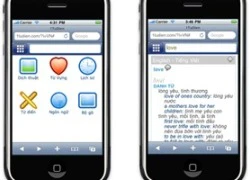 Từ điển online cho smartphone
Từ điển online cho smartphone Microsoft bị “oan” trong sự cố “màn hình đen chết chóc”
Microsoft bị “oan” trong sự cố “màn hình đen chết chóc”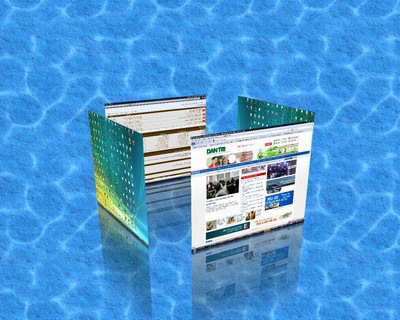
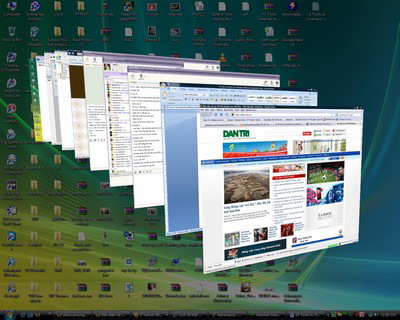
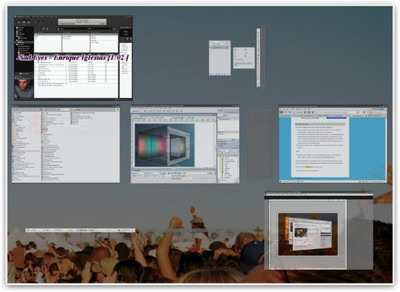
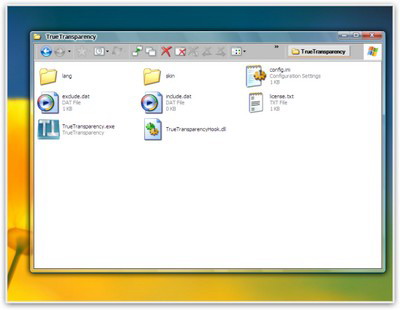
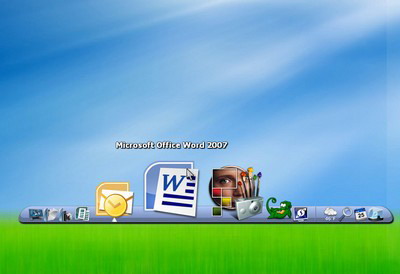
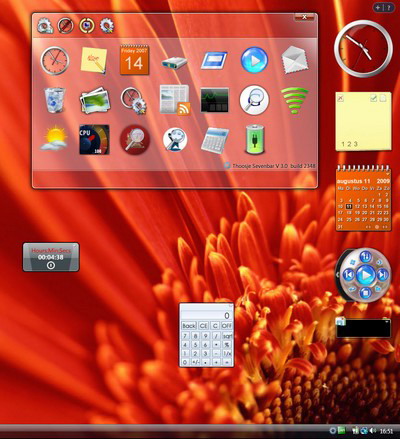

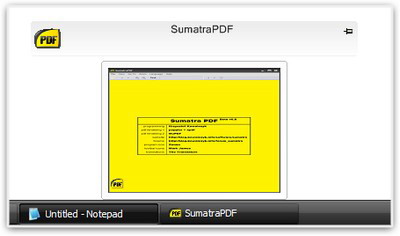
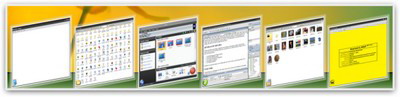
 Cháy quán cà phê 11 người tử vong: Lời khai của nghi phạm
Cháy quán cà phê 11 người tử vong: Lời khai của nghi phạm Vụ cháy 11 người tử vong: Nạn nhân không có cơ hội thoát bằng cửa chính
Vụ cháy 11 người tử vong: Nạn nhân không có cơ hội thoát bằng cửa chính Khởi tố vụ án "Giết người", khởi tố bị can vụ đốt quán café làm 11 người tử vong tại Hà Nội
Khởi tố vụ án "Giết người", khởi tố bị can vụ đốt quán café làm 11 người tử vong tại Hà Nội Xoài Non tung ảnh tình tứ bên Gil Lê, netizen "zoom cận" 1 chi tiết thân mật gây xôn xao
Xoài Non tung ảnh tình tứ bên Gil Lê, netizen "zoom cận" 1 chi tiết thân mật gây xôn xao
 Vợ cũ 1 sao Vbiz nhận "bão" chỉ trích khi tiếp tục đăng ảnh Hoa hậu Khánh Vân kèm lời lẽ thô thiển
Vợ cũ 1 sao Vbiz nhận "bão" chỉ trích khi tiếp tục đăng ảnh Hoa hậu Khánh Vân kèm lời lẽ thô thiển 4 người sống "phông bạt" ồn ào nhất Việt Nam năm 2024, top 1 đang cố tẩy trắng
4 người sống "phông bạt" ồn ào nhất Việt Nam năm 2024, top 1 đang cố tẩy trắng Lộ thời điểm nghi Nhật Kim Anh được bạn trai mới cầu hôn
Lộ thời điểm nghi Nhật Kim Anh được bạn trai mới cầu hôn Làm rõ nguyên nhân nữ sinh lớp 12 bị bố đẻ và chú ruột bạo lực
Làm rõ nguyên nhân nữ sinh lớp 12 bị bố đẻ và chú ruột bạo lực Dịch lạ tại Công-gô phức tạp, Hà Nội tăng cường kiểm dịch sân bay
Dịch lạ tại Công-gô phức tạp, Hà Nội tăng cường kiểm dịch sân bay Diễn biến mới nhất vụ ca sĩ Đàm Vĩnh Hưng kiện tỉ phú Mỹ
Diễn biến mới nhất vụ ca sĩ Đàm Vĩnh Hưng kiện tỉ phú Mỹ Drama căng đét: Dương Mịch - Lưu Thi Thi giành giật vị trí nảy lửa kế Lưu Diệc Phi, tạo nên 30 phút im lặng đáng sợ trên thảm đỏ?
Drama căng đét: Dương Mịch - Lưu Thi Thi giành giật vị trí nảy lửa kế Lưu Diệc Phi, tạo nên 30 phút im lặng đáng sợ trên thảm đỏ? Nhật Kim Anh lên tiếng trả lời "bố đứa bé là ai?" sau khi công bố mang bầu gần 9 tháng
Nhật Kim Anh lên tiếng trả lời "bố đứa bé là ai?" sau khi công bố mang bầu gần 9 tháng Mẹ chết lặng khi xem video con trai 1 tháng tuổi bị giúp việc quăng ném
Mẹ chết lặng khi xem video con trai 1 tháng tuổi bị giúp việc quăng ném Chuyện thật như đùa: Học đại học 3 năm, nữ sinh bất ngờ nhận được không báo "em không phải là sinh viên trường này"
Chuyện thật như đùa: Học đại học 3 năm, nữ sinh bất ngờ nhận được không báo "em không phải là sinh viên trường này"